あなたは熱心なゲーマーですか? PewDiePie や JuegaGerman のようなゲーム ビデオを作成したいですか? YouTube には 4,000 万を超えるアクティブなゲーム チャンネルがあり、過去 1 年間の視聴時間は 1,000 億時間を超えました。したがって、ゲームが YouTube で最も人気があり収益性の高いニッチの 1 つであることは驚くことではありません。

ビデオゲーム業界には、探求できるキャリアがいくつかあります。最も有利なキャリアの 1 つは、独自のビデオ ゲーム チャンネルを開始することです。あなたも、適切なビデオ編集ソフトウェアとテンポの速い面白いビデオを作成するノウハウを持っていれば、これらの才能のあるクリエイターに参加して忠実なフォロワーを持つことができます.
ゲーム動画について知っておくべきすべてのことと、Clipchamp の無料のオンライン動画エディターを使用してゲーム チャンネル用の動画を作成するためのステップバイステップ ガイドをお読みください。
-
オンライン ゲーム ビデオまたはゲームプレイ ビデオとは何ですか?
-
10 の人気ゲーム ジャンルと例
-
YouTube で最も人気のあるゲーム ジャンル トップ 6 チュートリアル、ユーモア、Let's Play など
-
プロ並みのゲーム動画を作成 適切なコンソール、照明、スクリーン レコーダー、編集ソフトウェアを使用
-
YouTube 用にゲーム動画を編集する方法
-
よくある質問
オンライン ゲーム ビデオまたはゲームプレイ ビデオとは?
ゲーム ビデオとは、オンライン ビデオ ゲームをプレイしている人物のスクリーン録画または録画されたライブ ストリーム ビデオです。 PS5、Xbox One、PC、Mac のいずれでプレイしていても、特にプロの場合、視聴者はあらゆるゲームに引き込まれます。視聴者は、ゲーマーのウェブカメラを画面の隅に置いて、特定のゲームをリアルタイムでプレイしたり、録画したビデオをアップロードしたりできます。
ゲームは主流になり、13 歳以上の米国人口の 64% が毎日ビデオ ゲームをプレイしています。しかし、その人気は、人々が YouTube で視聴する動画にも反映されています。世界で最も有名な YouTuber PewDiePie の主な焦点は、彼が始めたときのライブ ストリームを含むゲーム ビデオでした。 1 億 1000 万人以上のチャンネル登録者を誇るゲーム関連のチャンネルは、YouTube で最も人気のあるチャンネルの 1 つです。
では、自分でゲームをプレイできるのに、なぜ他の人がビデオ ゲームをプレイするのを見て楽しむのでしょうか? YouTube ゲーマーの 48% は、実際にゲームをプレイするよりも、YouTube でゲームの動画を見ることに多くの時間を費やしていると述べています。ゲーマーは、新しいゲーム スキルを学びながら、コミュニティの一員になり、受け入れられていると感じ、現実から逃れることを好むため、非常に影響力のある聴衆を持っています。
10 の人気ゲーム ジャンルと例
オンライン ゲーム コミュニティには、理解すべきさまざまなジャンルとサブジャンルがあります。 YouTube で最も関連性の高いビデオ ゲーム カテゴリのトップ 10 とその例を見てみましょう。
<オール>サンドボックス: マインクラフト、グランド・セフト・オート、ザ・シムズ。
リアルタイム戦略: ウォークラフト、エイジ オブ エンパイア、コマンド アンド コンカー。
シューター: Halo、Gears of War、DOOM。
マルチプレイヤー オンライン バトル アリーナ: Dota 2、リーグ・オブ・レジェンド、スマイト。
ロールプレイング ゲーム: スカイリム、ウィッチャー 3、フォールアウト 4。
シミュレーションとスポーツ: Forza Motorsport、Madden NFL、NBA2K。
パズルとパーティー ゲーム: Jackbox Party Pack、The Talos Principle、Portal 2。
アクションアドベンチャー: スター ウォーズ ジェダイ、セキロ、アサシン クリード。
サバイバルとホラー: The Long Dark、Don't Starve、バイオハザード。
プラットフォーム: カップヘッド、クラッシュ・バンディクー、オリとくらやみの森。
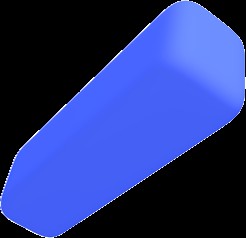
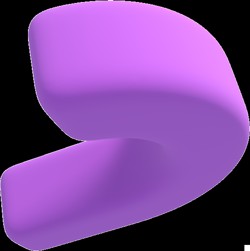
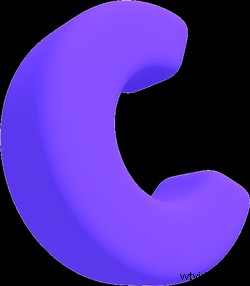 無料のブラウザ内ビデオ エディタ
無料のブラウザ内ビデオ エディタ 数分でプロフェッショナルなビデオを作成
無料でお試しくださいYouTube で最も人気のあるゲーム動画トップ 6
初めてゲーム用の YouTube 動画を計画するときは、作成する動画のスタイルを決定する必要があります。まず、ニッチ市場と対象視聴者を決めてから、視聴者と自分に合った動画のスタイルを選択します。インスピレーションを得るために、YouTube で最も人気のある 6 つのゲーム ビデオをご覧ください。
1.ウォークスルー ゲーム ビデオ
視聴者に特定のビデオ ゲームのプレイ方法や勝つ方法を説明することを目的としている場合は、チュートリアルの YouTube ビデオ チュートリアルが最適なオプションです。ウォークスルーでは、勝つ方法のすべてのステップを視聴者に紹介しながら、あなたのスキルを紹介します。
2.記録を破るゲーム動画
あなたの強みがオンラインビデオゲームを超高速でプレイすることである場合は、記録を破ってスクリーンレコードを作成してください。あなたの YouTube チャンネル全体が、新しい記録を破ろうとしているか、以前のスコアを破ろうとしているあなた自身のビデオである可能性があります。
3.ゲームのレビュー動画
新しいゲームがプレイする価値があるかどうかを人々に伝えたいですか? YouTube のゲーム レビュー ビデオは、ゲームにお金を払ってプレイする価値があるかどうか、または勝つのが難しすぎるかどうかを判断しようとしている人が多いため、最も人気のあるジャンルの 1 つです。視聴者と新しいゲームをプレイしながら、考えや意見を共有しましょう。
4.ライブ ストリームのゲーム動画
Twitch での忍者ストリーミング Fortnite の成功以来、ライブ ストリーミングは YouTube で非常に人気のあるゲーム ジャンルになりました。ライブ ストリームでスキルを披露し、視聴者を次のゲーム セッションに参加させましょう。ゲーマーは、フォロワーが寄付することで、セッションのライブストリーミングから多くのお金を稼ぐことさえできます.
5.ユーモアのあるゲーム動画
あなたが最高のオンライン ゲーマーではないが、それでも楽しいゲーム ビデオを作りたい場合は、代わりに YouTube で壮大な失敗を共有してください。ユーモア ビデオを使用すると、可能な限り最善の方法で視聴者を引き付けることができます。あなたがプロゲーマーであろうと初心者であろうと、最後にみんなが笑っていれば問題ありません。
6.ゲーム動画をプレイしよう
最後に、いつものお気に入り、Let's Play ビデオです。オンライン ゲームを楽しんでプレイする準備が整ったら、Let's Play ビデオが最適です。あなたがしなければならないことは、ゲームをプレイしている自分を録画して、YouTube に投稿することだけです。
ゲーム動画をプロのように作る
では、ゲーム動画の撮影を開始するには何が必要なのでしょうか? YouTube にゲーム動画を投稿する前に、最高品質の動画を作成するための適切なギアがあることを確認してください。
どのコンソールを使用しますか?
ゲーム ビデオの撮影方法は、使用するコンソールによって異なります。 PC または Mac でプレイしている場合は、自分のプレイやライブ ストリーミングを簡単にキャプチャして、すぐにゲームの YouTube 動画を作成できます。 Xbox または PS5 でプレイしている場合、コンソールにはいくつかの高度な機能がありますが、それらから直接ストリーミングすることはできません.ゲームの YouTube チャンネルを開始する前に、信頼できるコンピューターに投資する必要があります。
照明
光が不足すると、特に視聴者のゲーム体験が損なわれる可能性があります。深夜や暗い部屋で撮影する場合は、ミニ ウェブカメラ リング ライトを使用して、余分な光を追加してみてください。 PC または Macbook に人工照明をクリップするだけで、すぐに撮影できます。
スクリーンとカメラ レコーダー
ゲーム ビデオと再視聴可能なライブ ストリームは、ゲーマーがゲームをプレイしている画面を録画し、ゲームプレイのコーナーで Web カメラを共有することによって作成されます。カメラに自分自身を記録して、名前に顔を付けます。 Clipchamp の無料のオンライン画面とカメラレコーダーを使用して、ウェブカメラと画面録画を組み合わせてゲームコンテンツを人間味のあるものにし、視聴者とつながりましょう。
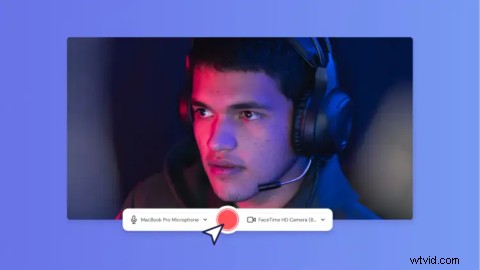
ヘッドフォンとマイク
ゲームのビデオ体験に欠かせないのは、高品質のマイクとヘッドフォンです。視聴者はあなたの声をはっきりと聞くことができなければならず、あなたも周囲の人に迷惑をかけずにゲームを聞くことができなければなりません。あなたのニッチがウォークスルーやレビュービデオのような事前に記録されたビデオを作成することである場合、カメラレコーダー機能内でClipchampのマイクを使用することを検討してください.
無料の動画編集ソフトウェア
Clipchamp の無料オンライン動画エディターでゲーム動画に命を吹き込みましょう。優れたビデオを作成するために必要なすべての機能を備えており、経験はまったく必要ありません。不便なアップロードの手間をかけずに、すべてのサイズのクリップをブラウザ内で直接編集します。アイデアに困っている場合は、完全にカスタマイズ可能なゲーム ビデオ テンプレートのライブラリを参照してください。それらはプロによって作成され、初心者向けに調整されています。
YouTube 用のゲーム ビデオを編集する方法
プロのようにゲーム動画を編集する方法を学ぶ時が来ました。 200 か国以上の 1,700 万人のクリエイティブ ユーザーに加わり、Clipchamp で簡単に動画を作成しましょう。
ステップ 1. Clipchamp アカウントにログインするか、無料でサインアップします
YouTube 向けのゲーム動画を作成するには、Clipchamp アカウントにログインするか、無料でサインアップしてください。
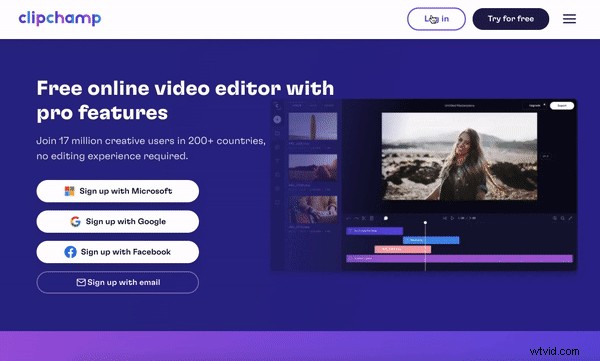
ステップ 2. 新しいゲーム ビデオを作成する
次に、すぐに使用できるテンプレートの使用を開始する場合は、エディターのホームページの上部にある [ゲーム テンプレート] オプションをクリックします。ビデオを最初から作成する場合は、紫色の [ビデオの作成] をクリックします。 ボタン。エディターが自動的に開きます。 無題の動画をクリックして、新しい動画の名前を変更します エディタ上部のバー。
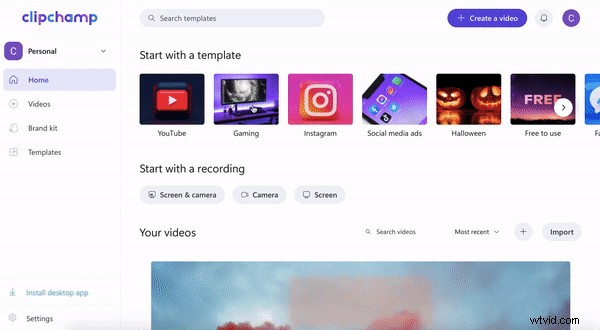
ステップ 3. ゲーム ビデオをアップロードまたは録画する
YouTube 用のゲーム ビデオを作成するには、さまざまな方法があります。既存の録画済み Twitch ビデオをメディア ライブラリにアップロードするか、ゲーム ビデオをエディタで直接録画します。
a) ゲーム動画をエディタにアップロード
動画をアップロードするには、+ プラス をクリックします 左サイドバーの記号。引き出しタブが表示されます。コンピューター、Dropbox、Google ドライブ、OneDrive、Zoom、Box、Google フォト、またはスマートフォン デバイスからビデオをアップロードします。ビデオ ファイルを白いプルアウト タブにドラッグ アンド ドロップすることもできます。
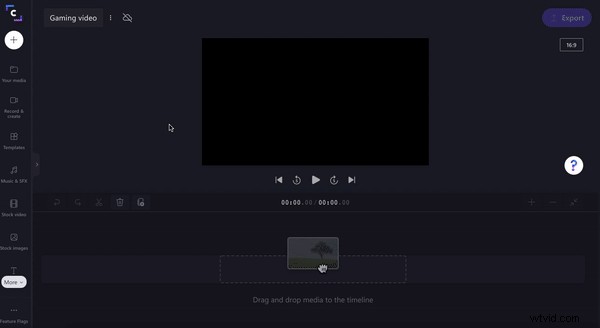
b) 画面とカメラがライブ ストリームまたはゲーム セッションを記録します
[記録と作成] をクリックします。 左サイドバーのタブ。 画面とカメラをクリックします オプション。
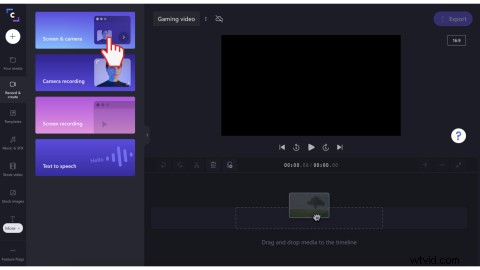
大きな赤いボタンをクリックします ゲームビデオを開始します。 記録する画面、タブ、またはアプリを選択します。 大きな赤いボタンをクリックします もう一度押して、録音を終了します。
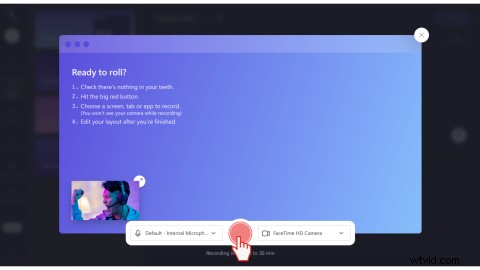
あなたの録音はメディアに表示されます タブ。
ステップ 4. ゲーム ビデオを編集する
ゲーム ビデオにバックグラウンド ミュージックを追加して、サスペンスを構築します。 音楽と SFX をクリックします。 左サイドバーのタブ。分類された音楽フォルダをスクロールして、選択した音楽をタイムラインにドラッグ アンド ドロップします。緑色のサイドバーを左右にドラッグして、ビデオとオーディオを同じ長さにトリミングしてください。
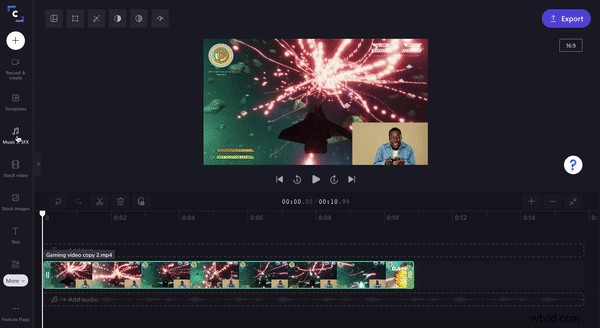
ステップ 5. イントロとアウトロを追加する
イントロとアウトロ カードをコンピューター ファイルに保存している場合は、それらをエディターにアップロードしてから、タイムラインにドラッグ アンド ドロップします。
イントロとアウトロ カードをゼロから作成する場合は、 ストック ビデオ をクリックします。 タブをクリックし、[背景] をクリックします。 ゲーム ビデオの前後のタイムラインに背景をドラッグ アンド ドロップします。イントロとアウトロの背景を 4 ~ 5 秒の長さにトリミングします。ゲーム ビデオと一致させるには、音楽ファイルを再度ドラッグ アンド ドロップする必要がある場合があります。
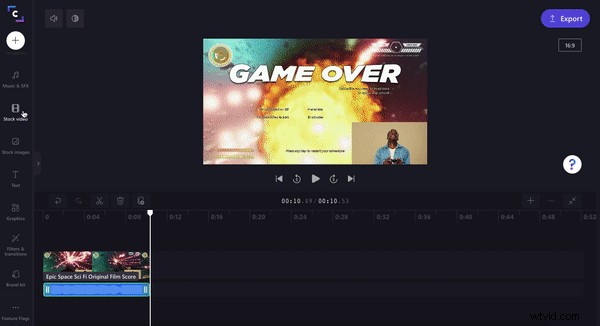
イントロとアウトロに、YouTube チャンネル名、プレイしているゲーム、ソーシャル メディア ハンドル、視聴してくれてありがとう、視聴者と共有したいその他の情報などのテキストを追加します。 テキストをクリックします 左サイドバーのタブ。選択したタイトルをタイムラインにドラッグ アンド ドロップし、ビデオ プレビューの上にある編集オプションを使用して、テキスト、色、およびフォントを編集します。
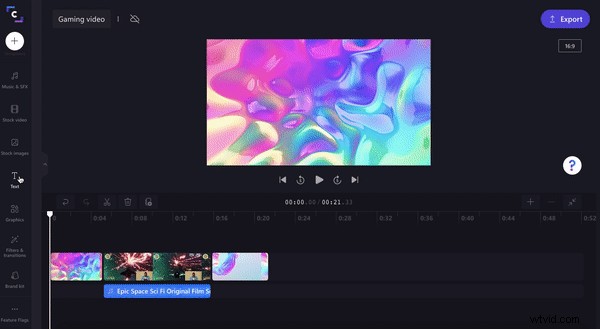
ステップ 6. YouTube 用にゲーム ビデオを保存する
ゲーム ビデオの編集が完了したら、紫色の エクスポート ボタン をクリックします。 エディターの右上隅にあります。保存オプションが表示されます。 720p または 1080p をクリックします 解像度の保存オプションを選択し、[続行] をクリックします .ゲーム ビデオは自動的にコンピュータに保存されます。また、Google ドライブ、YouTube などの Clipchamp の統合を介してゲーム動画を送信または保存することもできます 、TikTok、OneDrive、Dropbox、Pinterest、Box、または LinkedIn。
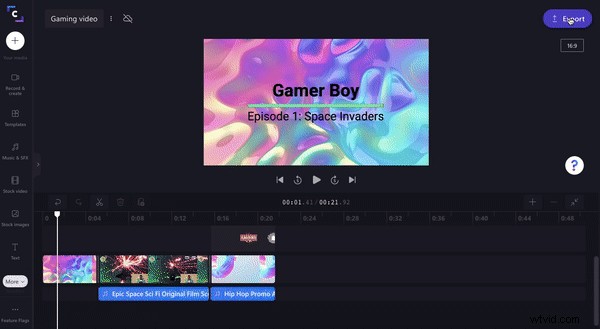
よくある質問 1. ゲーム動画の長さはどれくらいですか?
ゲーム動画の長さは 5 分から 1 時間です。それはすべて、作成しているビデオのスタイルによって異なります。
FAQ 2. ゲーム ビデオで Web カメラを使用する必要がありますか?
いいえ。代わりにナレーションを録音したい場合は、ゲーム ビデオで Web カメラやカメラを使用する必要はありません。ただし、視聴者は、より良いつながりを築くために、ゲーマーの顔を見ることを好みます。
FAQ 3. ゲーム ビデオに BGM を追加する必要がありますか?
ゲーム動画のバックグラウンド ミュージックは完全にオプションです。ゲームが非常にうるさく、視聴者にずっと話しかけている場合は、バックグラウンド ミュージックを追加しないことをお勧めします。
プロのゲーム動画を数分で作成!
ゲーム動画は、YouTube で人気のあるエンターテイメントの形式であり、すぐに減速することはありません。 Clipchamp でゲーム動画に命を吹き込みましょう。
